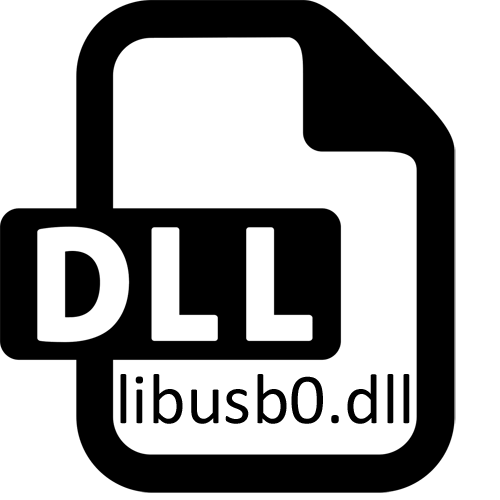
Дынамічна якая падключаецца бібліятэка libusb0.dll не з'яўляецца вядомай у колах пачаткоўцаў карыстальнікаў, паколькі практычна ніхто не сутыкаецца з ёй у ходзе свайго звычайнага ўзаемадзеяння з аперацыйнай сістэмай. Большасць даведаецца пра гэта файле толькі пры запуску іншага праграмнага забеспячэння, калі на экране з'яўляецца паведамленне аб яго адсутнасці. У рамках сённяшняга матэрыялу мы б хацелі распавесці ўсё пра дадзеным файле і разгледзець даступныя метады вырашэння ўзніклай непаладкі.
Першапачаткова невялікая ўтыліта з графічным інтэрфейсам пад назвай LibUSB была прызначана выключна для фарміравання файлаў фарматаў INF з інфармацыі падлучаных USB-прылад. Гэта дапамагала карыстальнікам абменьвацца драйверамі, генераваць іх асаблівыя копіі або нават выкарыстоўваць у бягучай аперацыйнай сістэме. Пазней іншыя распрацоўнікі пачалі дадаваць элементы гэтага кампанента ў свае прадукты, перарабіўшы функцыянаванне ўтыліты пад фармат DLL. Зараз гэта ПА не карыстаецца папулярнасцю, аднак шматлікія дагэтуль задзейнічаюць яго ў сваім софце, прызначаючы гэтаму кампаненту выкананне пэўных опцый.
Спосаб 1: Самастойная загрузка libusb0.dll
Калі па якіх-небудзь прычынах файл сапраўды адсутнічае, вы можаце як знайсці яго самастойна ў зыходніках (Спосаб 6), так і спампаваць яго асобна, напрыклад, з нашага сайта.Атрыманую бібліятэку неабходна перамясціць у асноўную тэчку прыкладання, якое паведамляе аб адсутнасці DLL, або ў сістэмную дырэкторыю C: \ Windows \ System32 або C: \ Windows \ SysWOW64 (адштурхоўвацца ад разраднасці АС). Магчыма, пры паўторным з'яўленні памылкі, спатрэбіцца правесці рэгістрацыю файла (Спосаб 4).
Спосаб 2: Абнаўленне драйвераў Windows
Калі вы прапусцілі папярэдні варыянт, звярніце ўвагу не на сам разгляданы файл, а на актуальнасць абсалютна ўсіх драйвераў аперацыйнай сістэмы, абавязкова уключаючы ў гэты спіс і перыферыйныя прылад, якія злучаюцца праз USB. Віндовс часам некарэктна разумее памылку бібліятэкі, інтэрпрэтаваць яе па-свойму, аднак на самай справе файл ўвесь гэты час прысутнічаў, а яго нармальнае функцыянаванне немагчыма з-за канфлікту з іншымі аб'ектамі. Таму вам варта абраць аптымальны метад і з яго дапамогай праверыць наяўнасць апдэйтаў для кожнага абсталявання. Дэталёва аб гэтым чытайце ў інструкцыі далей.
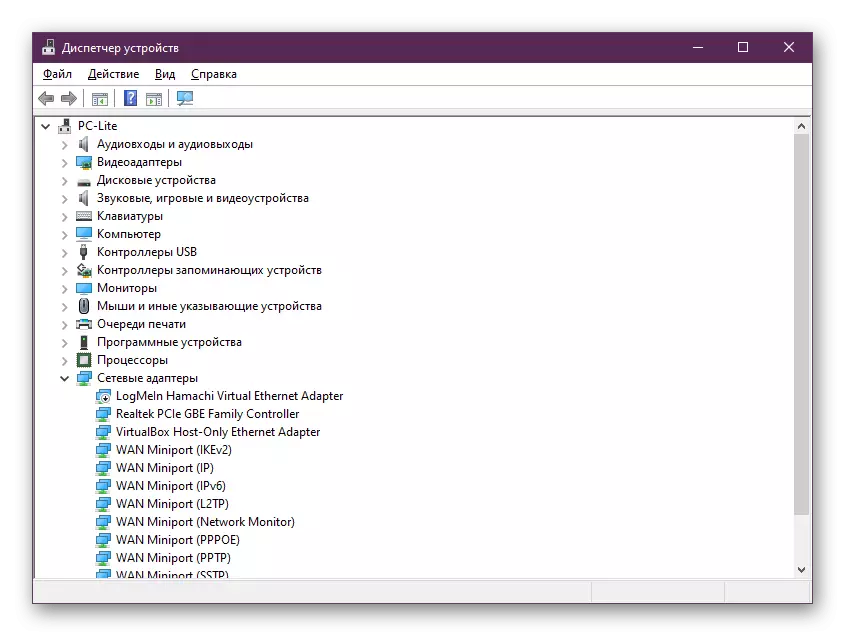
Больш падрабязна: Абнаўленне драйвераў ў Windows
Спосаб 3: Усталёўка апошняй версіі зборкі LibUSB
Гэты варыянт падыдзе толькі тым юзэрам, хто выкарыстоўвае праграму LibUSB. Як ужо было сказана раней, яе асноўнае прызначэнне заключаецца ў стварэнні файлаў-драйвераў для падлучаных USB-прылад. Выкарыстанне састарэлай версіі дадзенага софту можа прывесці да таго, што падчас звароту да яго на экране з'явіцца апавяшчэнне аб адсутнасці разгляданай дынамічна падлучальнай бібліятэкі. Таму абавязковай умовай выкарыстання LibUSB з'яўляецца загрузка апошняй версіі. Зрабіць гэта можна на афіцыйным сайце, што выглядае наступным чынам:
Спампаваць LibUSB з афіцыйнага сайта
- Перайдзіце па спасылцы вышэй, дзе націсніце на кнопку «Спампаваць».
- Загрузка архіва пачнецца аўтаматычна. Па завяршэнні яго трэба будзе распакаваць праз любы зручны адпаведны софт.
- Для далейшага запуску праграмы патрабуецца перайсці ў тэчку «bin».
- Двойчы клікніце левай кнопкай мышы па змешчанаму там выкананага файла.
- Азнаёмцеся з інфармацыяй аб праграме і пераходзіце далей, клікнуўшы па кнопцы «Next».
- Калі ўжо на гэтым этапе не ўзнікла ніякіх непаладак, хутчэй за ўсё, інсталяцыя апошняй версіі LibUSB дапамагла вырашыць існуючыя непаладкі, а значыць, можна смела пачынаць стварэнне INF-файлаў.
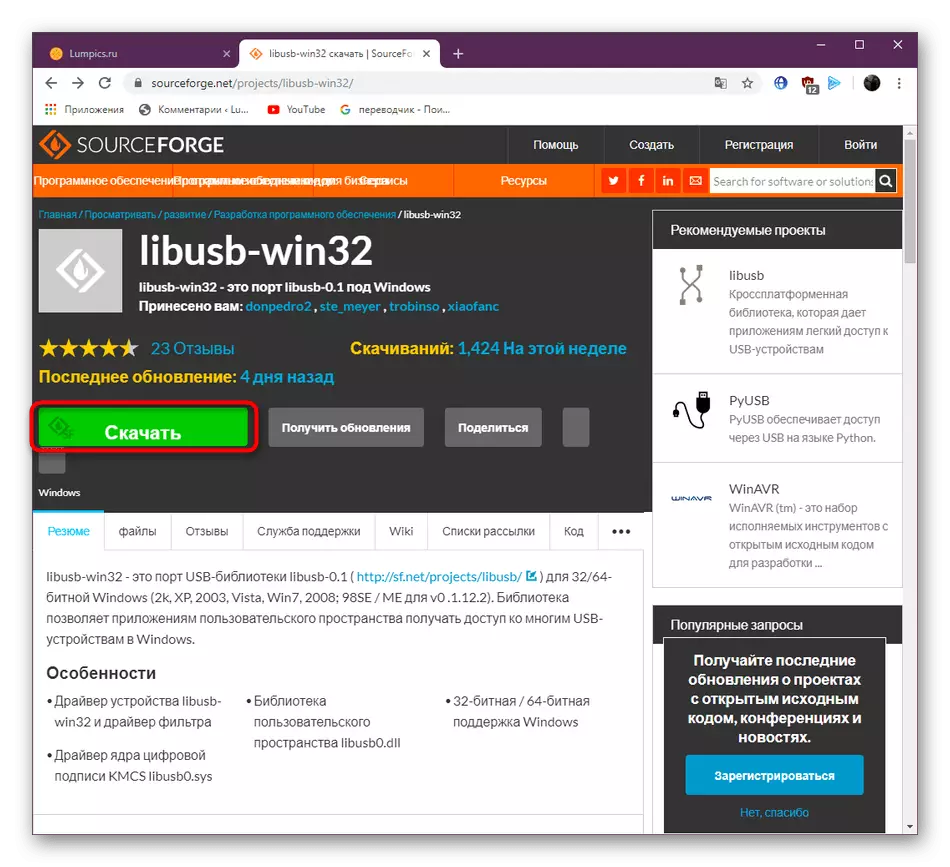
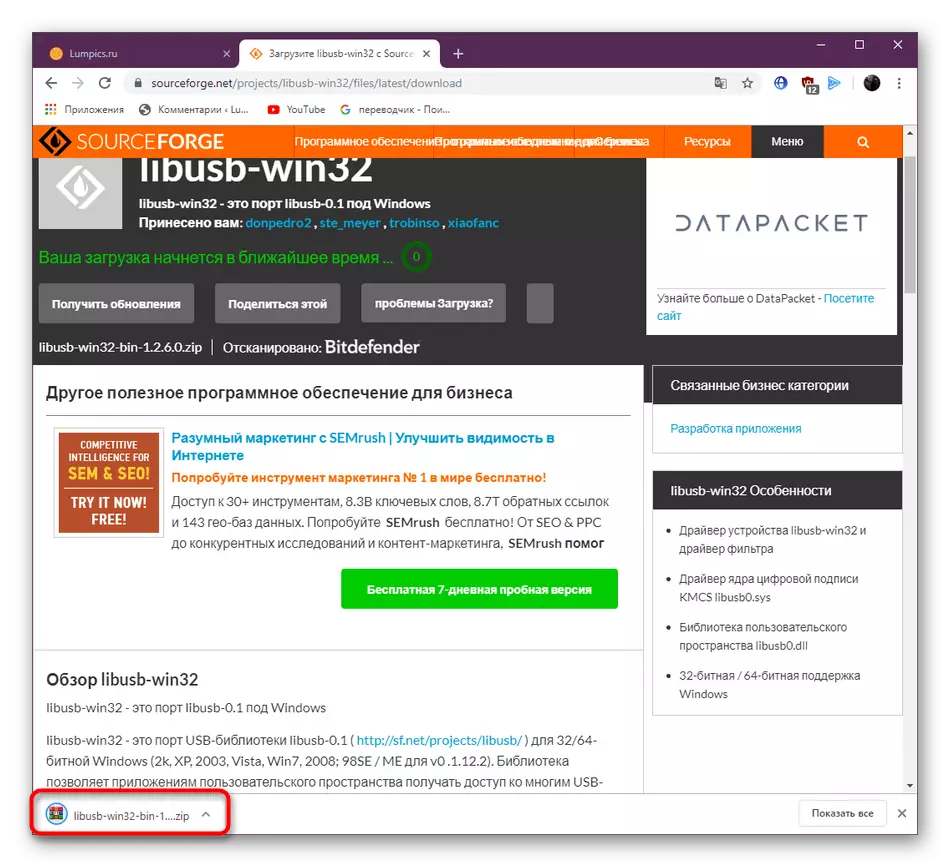
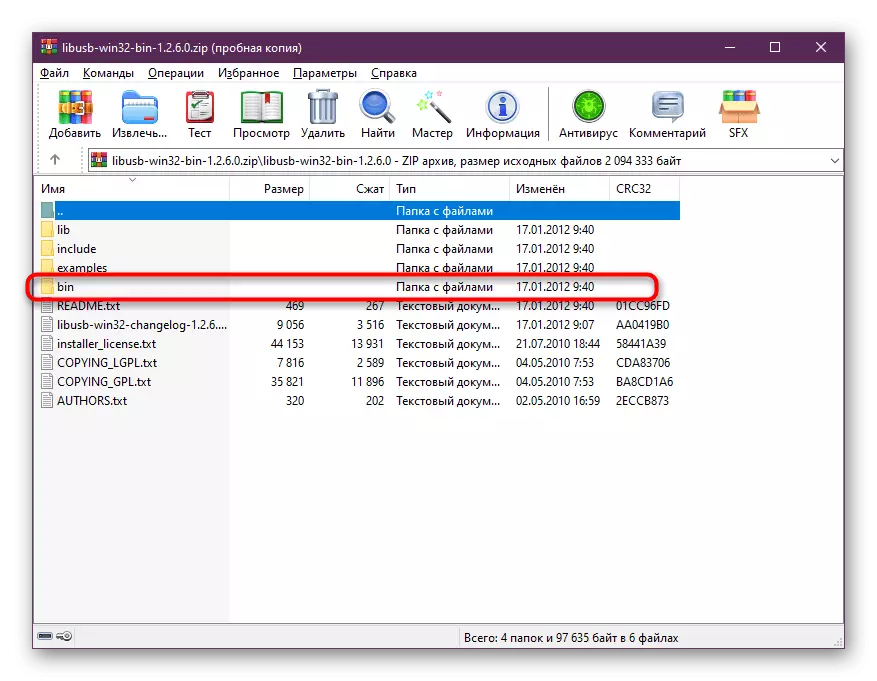
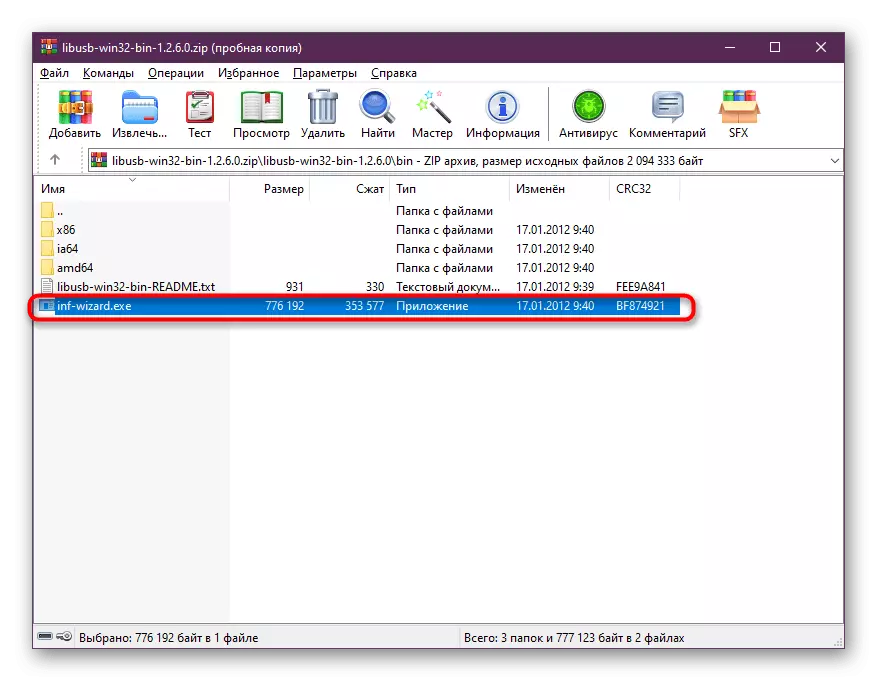
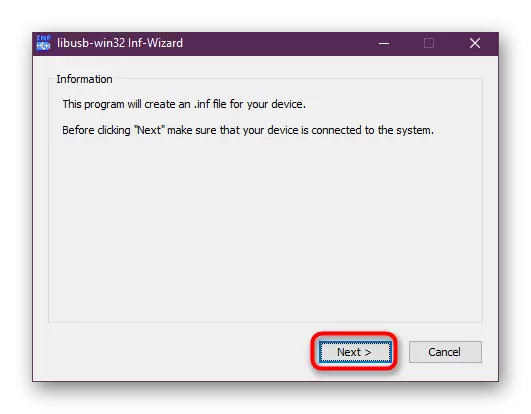
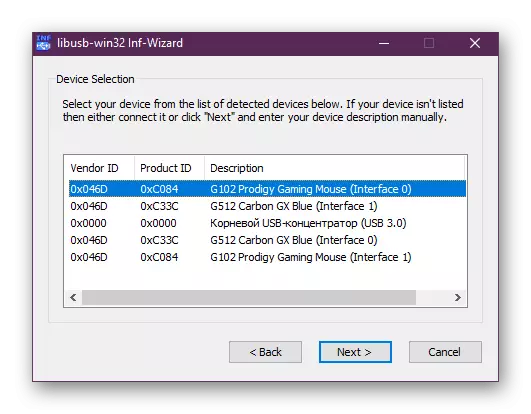
Калі вы не ставіце перад сабой мэту працаваць з разгледжаным софтам, усё роўна рэкамендуецца ўсталяваць яго. У некаторых выпадках гэта дапамагае пазбавіцца ад існуючай праблемы, аднак няма абсалютна ніякіх гарантый дзейснасці такога варыянту.
Спосаб 4: Ручная рэгістрацыя libusb0.dll
Давайце зараз разгледзім тую сітуацыю, калі пры ўсталёўцы іншага софту стандартная працэдура рэгістрацыі libusb0.dll ня адбылася ці нешта справакавала яе скід. Сустракаецца такое даволі рэдка, але не варта выключаць магчымасць з'яўлення падобнай цяжкасці. Справіцца з ёй можна самастойна, праверыўшы рэгістрацыю і вырабячы яе нанова, што ажыццяўляецца шляхам уводу адпаведных каманд у стандартнай кансолі.
- Запусціце «каманднага радка» праз меню «Пуск». Абавязкова рабіце гэта ад імя адміністратара, каб не атрымаць апавяшчэнне пра адсутнасць правоў для запуску сістэмных утыліт.
- Пасля з'яўлення звыклага вокны кансолі увядзіце туды каманду regsvr32 / u libusb0.dll, актываваўшы яе націскам па клавішы Enter. Гэта дзеянне адменіць бягучую рэгістрацыю, пра што будзе сведчыць ўсплывальнае акно. Зачыніце яго і пераходзіце да наступнага кроку.
- Засталося толькі напісаць каманду regsvr32 / i libusb0.dll, якая створыць паўторную рэгістрацыю для дынамічна падлучальнай бібліятэкі.



Пасля гэтага рэкамендуецца адразу ж перайсці да праверкі эфектыўнасці спосабу, паколькі перазагрузка кампутара ў гэтым выпадку не патрабуецца і змены ўступаюць у сілу адразу ж пасля актывацыі каманд. Калі гэта не прынесла ніякага выніку, пераходзіце да разгляду наступных інструкцый.
Спосаб 5: Аднаўленне сістэмных файлаў Windows
Існуе невялікая верагоднасць таго, што пры працы аперацыйнай сістэмай адбыўся якой-небудзь збой, які выклікаў парушэнне цэласнасці важных файлаў. Гэта можа прывесці не толькі да праблем з аб'ектам libusb0.dll, але і выклікаць больш глабальныя цяжкасці. На шчасце, праверыць АС на падобныя пашкоджанні вельмі проста, бо ўсе дзеянні за карыстальніка ажыццяўляюць ўтыліты SFC і DISM. Першая вырабляе выпраўленне сістэмных файлаў, а калі з'яўляецца памылка, якая сведчыць аб пашкоджанні рэзервовага сховішча, варта запусціць DISM для яго аднаўлення, а потым ужо вяртацца да SFC. Пра ўсё гэта ў максімальна разгорнутым выглядзе чытайце ў кіраўніцтве далей.
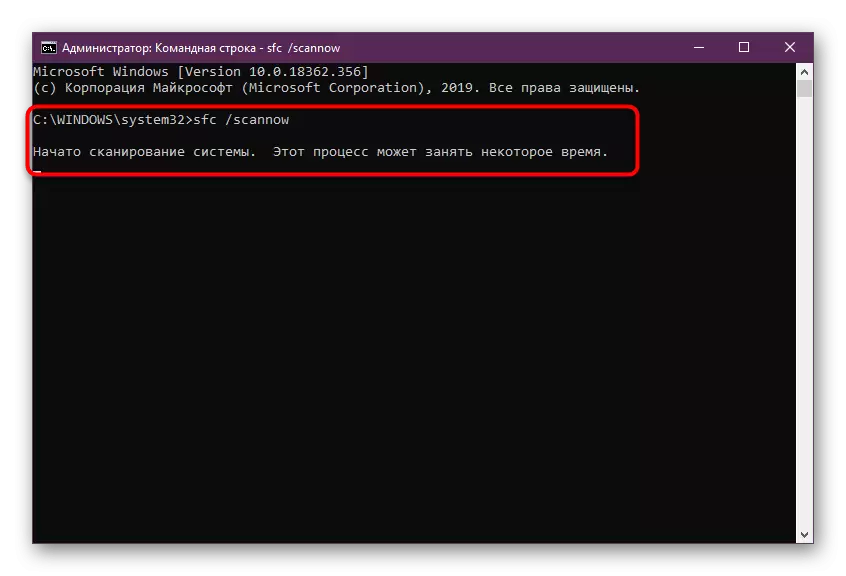
Чытаць далей: Выкарыстанне і аднаўленне праверкі цэласнасці сістэмных файлаў у Windows
Спосаб 6: Выкарыстанне зыходнікаў libusb
На апошняе месца мы паставілі спосаб, прыдатны выключна для распрацоўнікаў праграмнага забеспячэння. Яго сутнасць заключаецца ў тым, каб распавесці дасведчаным карыстачам аб даступнасці зыходнікаў бібліятэк ад libusb. Калі падчас тэставання софту ў вас узніклі праблемы з разглядаемым сёння файлам, рэкамендуем звярнуць увагу менавіта на гэты пакет апошняй версіі. Цяпер мы не будзем спыняцца на правільным яго ўжыванні ў сваім праекце, а толькі прадэманструем банальную працэдуру запампоўкі.
Спампаваць libusb з GitHub
- Перамесціцеся на афіцыйны рэсурс GitHub, клікнуўшы па спасылцы вышэй. Выбераце адзін з прапанаваных варыянтаў загрузкі.
- Азнаёмцеся з поўным змесцівам каталога і націсніце на зялёную кнопку «Clone or download».
- Клікніце па «Download ZIP».
- Чакайце заканчэння запампоўкі каталога, а затым адкрыйце яго праз любы зручны архіватар.
- Цяпер вы можаце азнаёміцца са зместам пакета і выкарыстоўваць неабходныя яго элементы пры ўзаемадзеянні са сваім праектам.
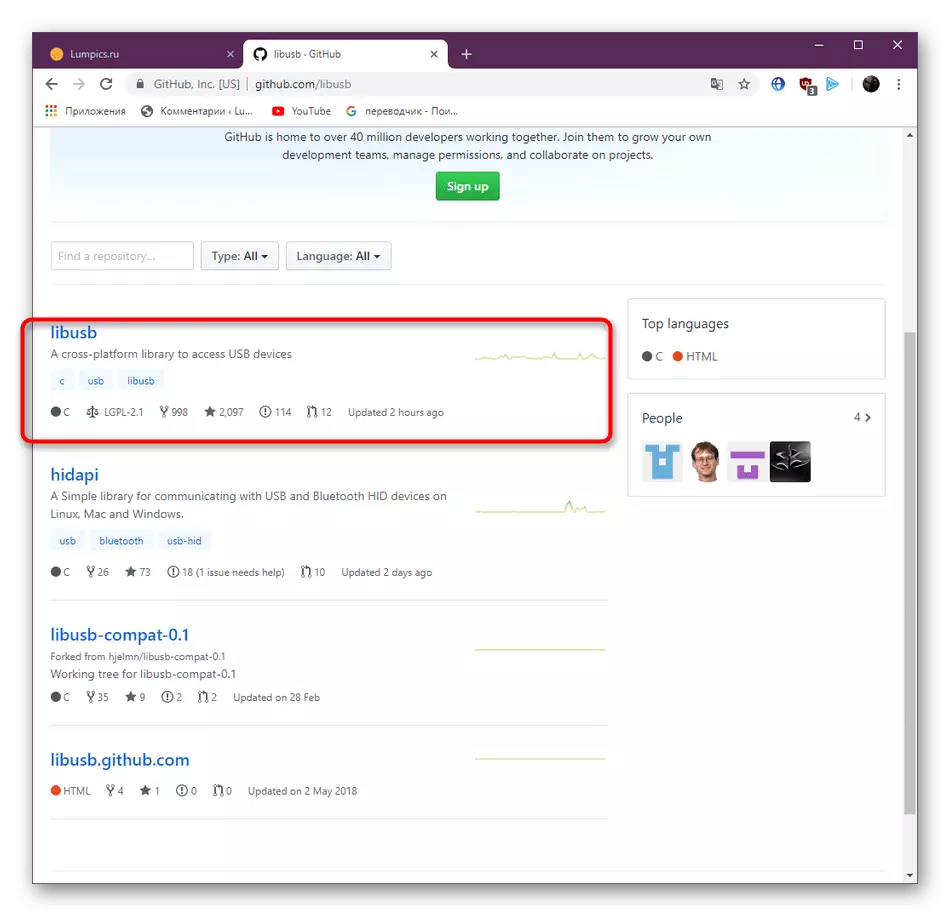
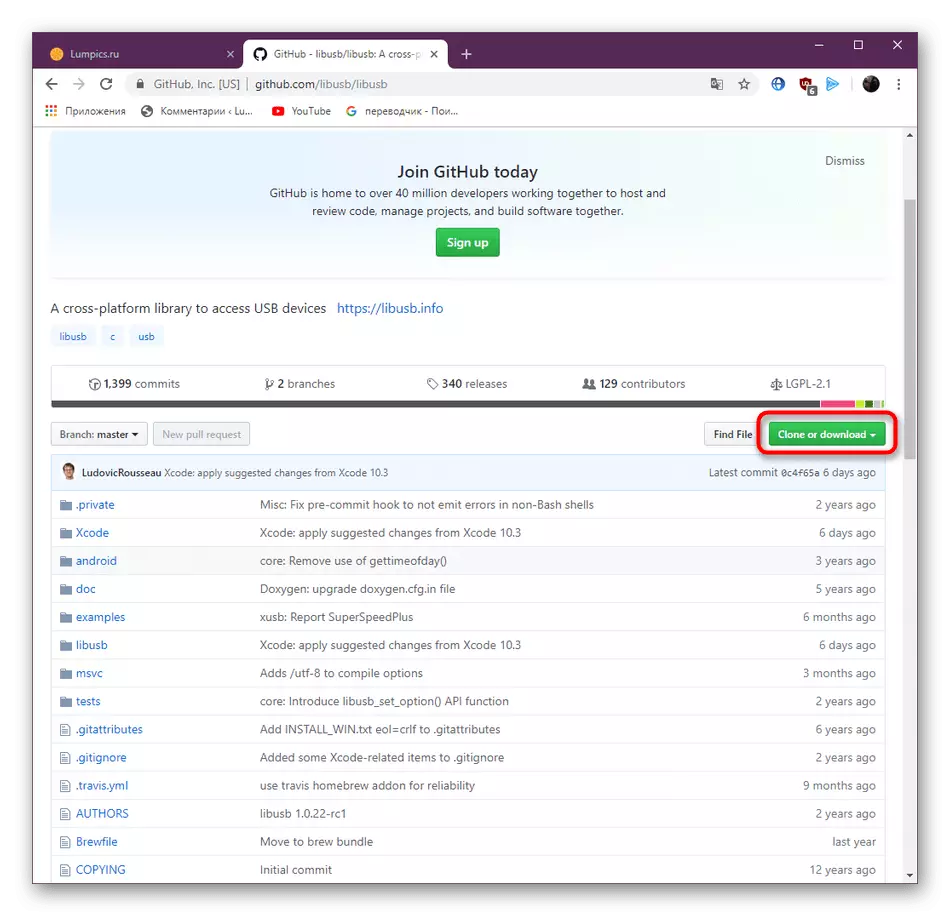
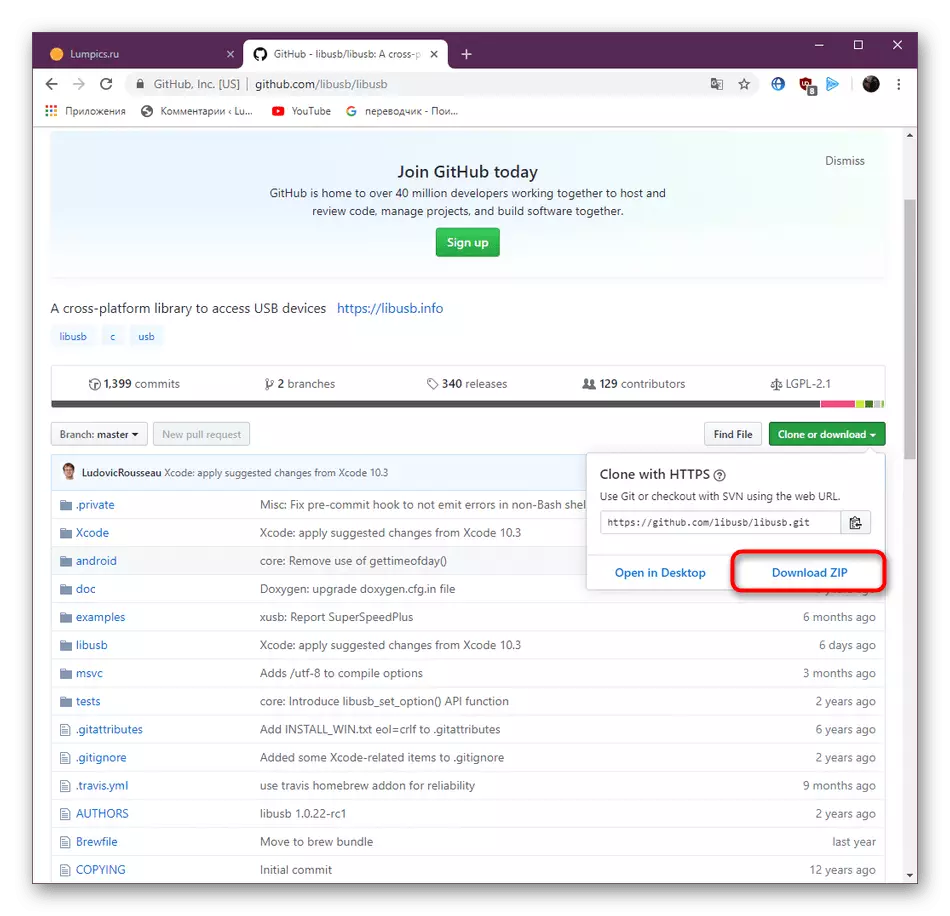
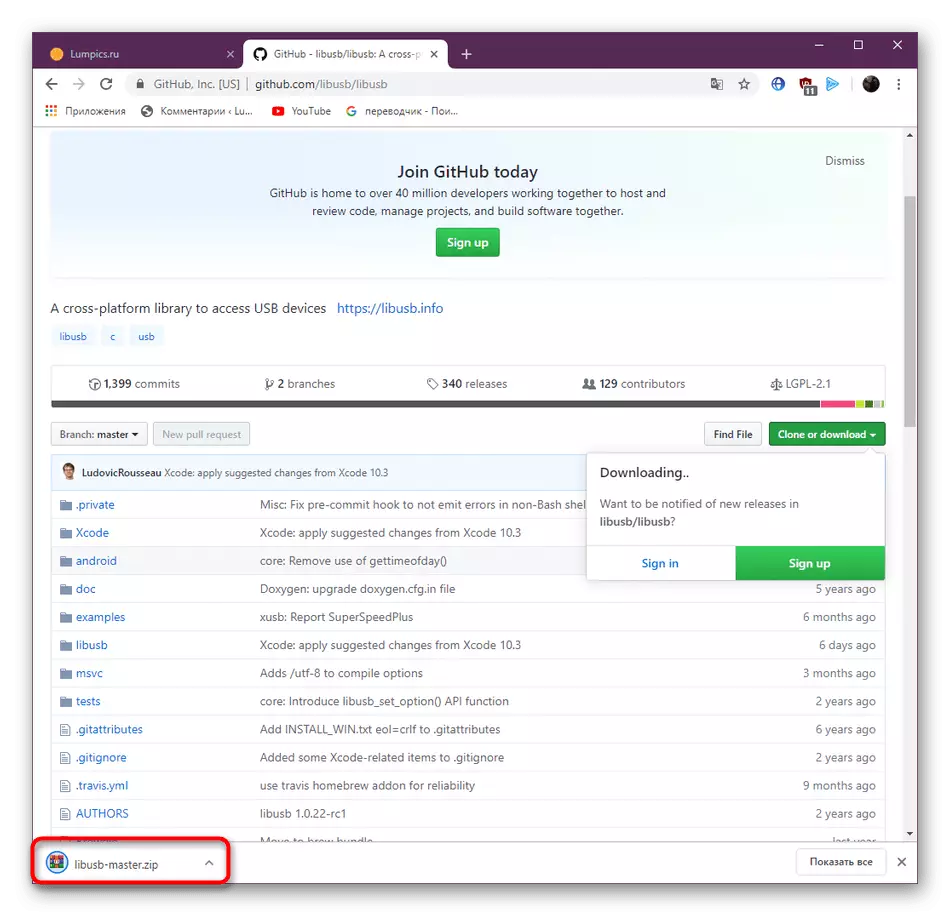
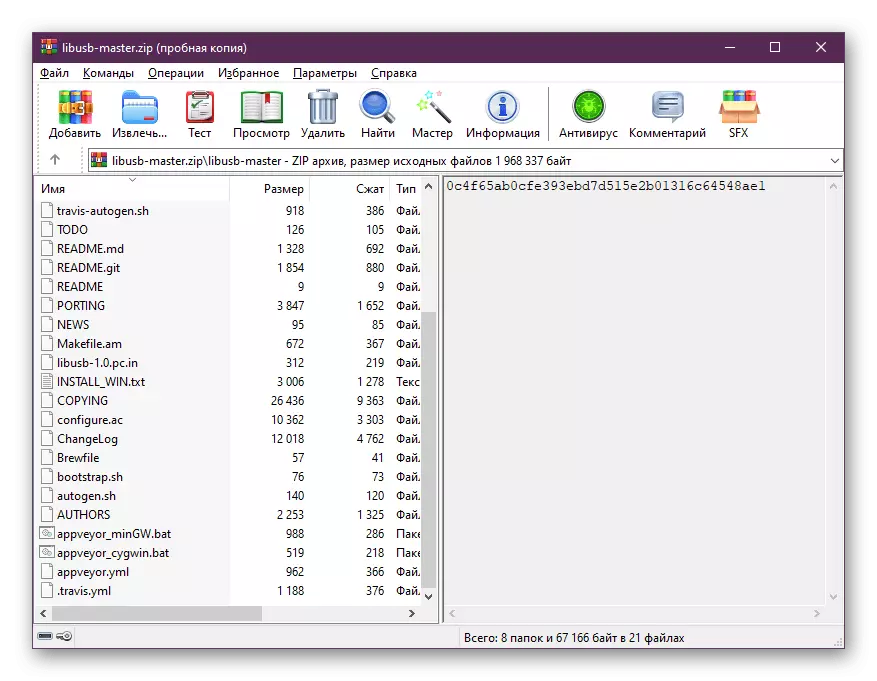
Вышэй мы прапанавалі вашай увазе шэсць магчымых варыянтаў вырашэння непаладкі з адсутнасцю libusb0.dll ў Віндовс. Як бачыце, алгарытм выканання кожнага спосабу абсалютна розны, таму вам варта пачаць з самага першага і эфектыўнага, паступова пераходзячы да наступных, калі станоўчага эфекту не будзе назірацца.
